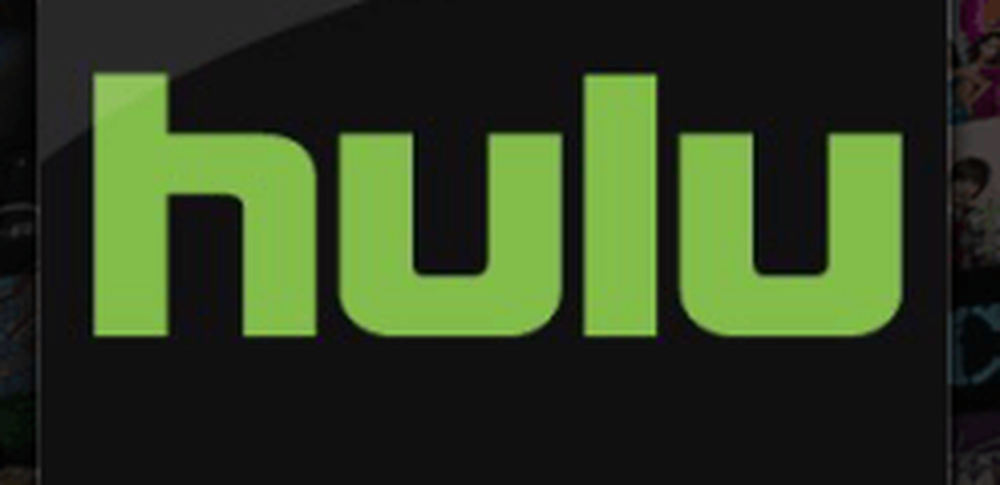Creare rapidă și alte modificări în Managerul Hyper-V al Windows 10
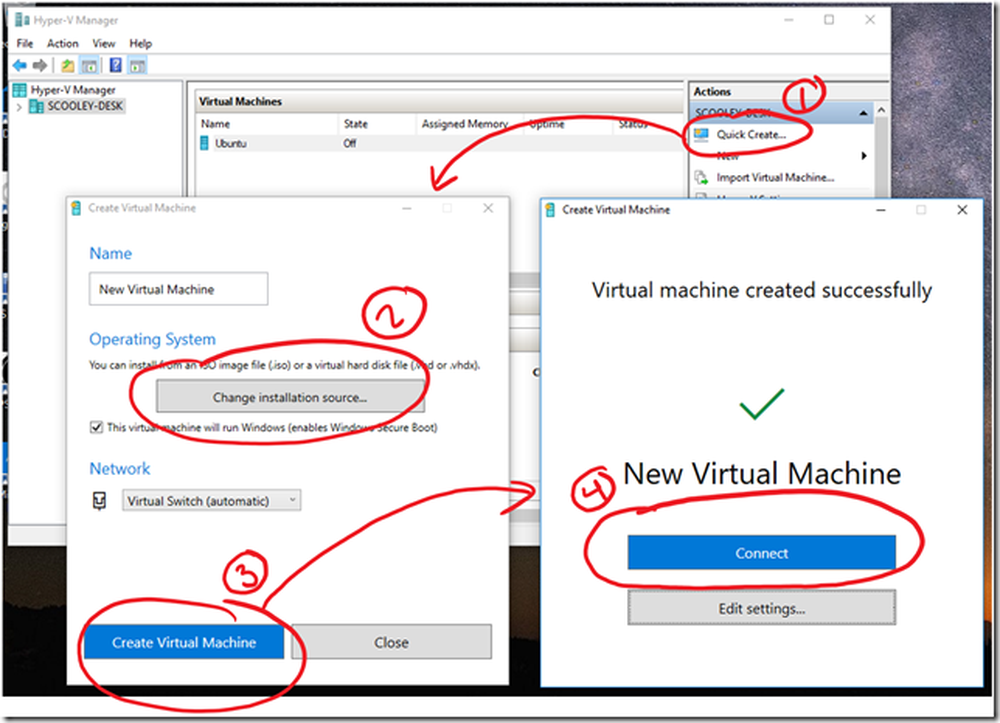
Windows 10 Creators Update nu numai că aduce îmbunătățiri și îmbunătățiri pentru consumatorii săi generali, dar și pentru utilizatorii Enterprise și Business. Ca atare, puteți găsi unele modificări și ajustări efectuate la diferite caracteristici. Unul dintre acestea poate fi găsit în Manager Hyper-V în Windows 10. Creare rapidă este o nouă opțiune care a fost adăugată. Opțiunea permite utilizatorilor Windows să creeze mașini virtuale rapid și ușor.
Creați rapid în Hyper-V Manager

Hyper-V este o tehnologie care permite sistemelor informatice virtualizate să ruleze pe lângă o gazdă fizică. Aceste sisteme virtualizate pot fi utilizate și gestionate ca și cum ar fi sisteme fizice fizice, însă există în medii virtualizate și izolate. Software-ul special numit un hypervisor gestionează accesul între sistemele virtuale și resursele hardware fizice.
Acesta poate fi activat în mai multe moduri. De exemplu, prin-
- Panoul de control Windows 10
- PowerShell
- Implementarea instrumentului de service și gestionare a imaginilor (DISM)
Dacă ați instalat Windows 10 v1703 și folosesc Hyper-V pentru a crea mașini virtuale un "Creare rapidă"În Manager Hyper-V ar trebui să fie vizibil pentru dvs. Acesta oferă un expert simplificat care vă permite să creați o mașină virtuală nouă rapid.
Obiectivul butonului este acela de a face sistemul de operare invitat să funcționeze cât mai repede posibil - inclusiv crearea și conectarea la un comutator virtual. Când activați și porniți consola Hyper-V, veți vedea acest buton.Faceți clic pe buton și selectați o setare implicită bună. Windows 10 Creare rapidă implicite sunt:
- Generare: 2
- Memorie: 2048 MB pentru pornire, memorie dinamică activată
- Procesoare virtuale: 4
- VHD: redimensionare dinamică de până la 100 GB
Apoi, faceți clic pe "Configurați o rețea automată" și veți crea un nou switch virtual. Acum deschideți "Virtual Switch Manager" în consola Hyper-V și verificați noul switch virtual.
După aceea, navigați înapoi la "Quick Create", introduceți un nume pentru VM și faceți clic pe butonul "Creați o mașină virtuală". În sfârșit, apăsați butonul "conectare".
În afară de butonul "Creați rapid", alte modificări vizibile includ:
1] Abilitatea de a redimensiona dinamic mașina dvs. virtuală. Deocamdată, această capacitate este limitată la mașinile virtuale care acceptă modul de sesiune îmbunătățit al lui Hyper-V.
- Clientul Windows: Windows 8.1, Windows 10 și versiuni ulterioare
- Windows Server: Windows Server 2012 R2, Windows Server 2016 și versiuni ulterioare
2] VMConnect oferă acum o opțiune de reglare a nivelului de zoom în meniul View, dacă nu este posibilă citirea mașinii virtuale.
3] Cantitatea de memorie afișată în managerul de activități reflectă cu acuratețe cantitatea disponibilă pentru pornirea mașinilor virtuale atunci când executați Hyper-V Manager în Windows.
Pentru detalii complete vizitați TechNet.